CAD如何画棘轮?
CAD是一款专业的制图软件,应用于各行各业,尤其在制造业中广泛应用,囊括了建筑设计、机械设计、城市规划、城市交通设计等工程设计行业。今天我们要绘制的是机械设计的盘盖类零件—棘轮,下面小编就为大家说一下具体的绘制步骤。
1.打开CAD,输入【XL】建立互相垂直的线作为辅助线,圆【C】绘制以辅助线的交点为圆心,半径分别为110、90、40、30的圆。
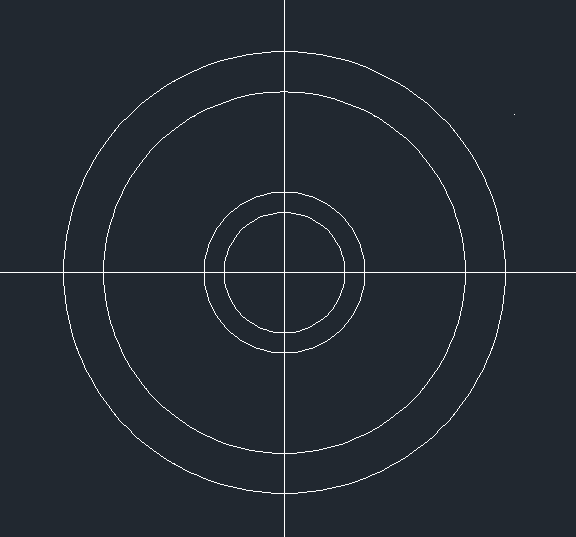
2.输入定数等分【div】命令,选择R110和R90的圆作为对象,将其等分为18段,在设置完后看不到等分后的点,可以命令行中输入【DDPTYPE】回车跳出【点样式】窗口选择其它点样式即可看到圆被等分后的点。
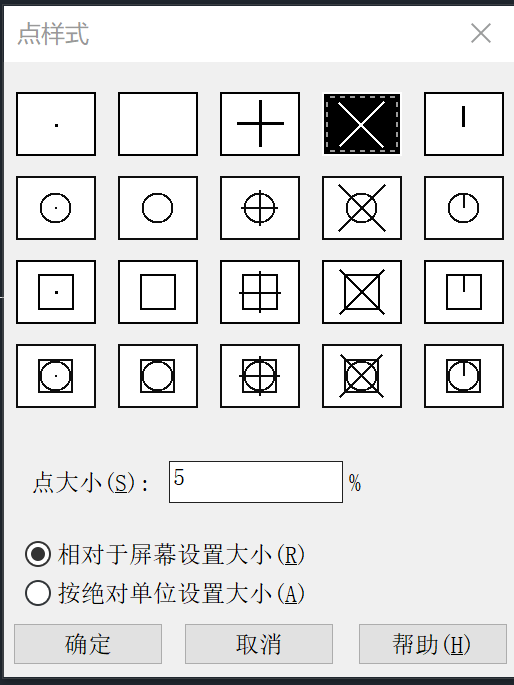
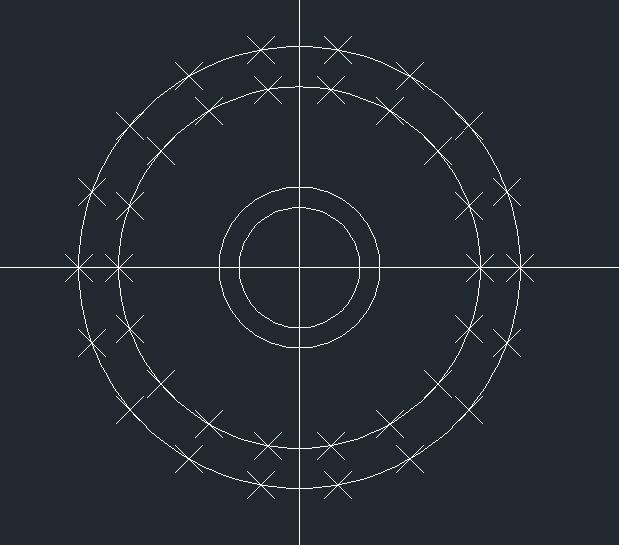
3.圆弧【a】绘制两条圆弧,然后删除R110的圆,同时取消点样式,最后对多余线条进行修剪。
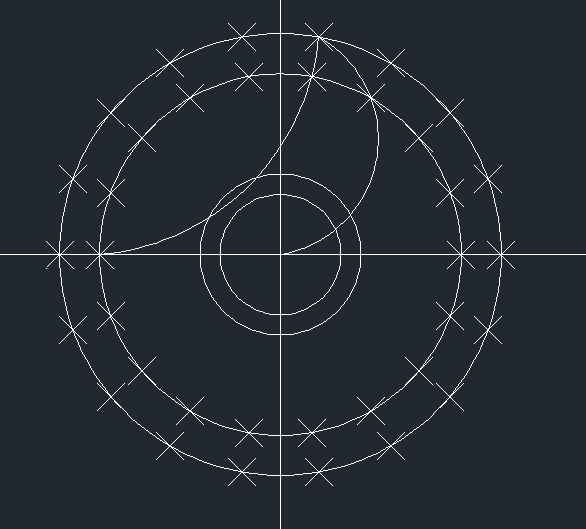
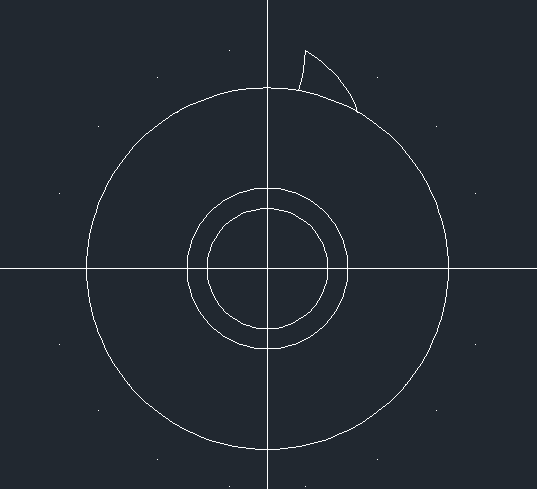
4.选择环形阵列,项目数设为18,填充角度为360,选择单个锯齿轮状的图形回车确认后再选择辅助线的交点为中心点,最后确认环形阵列排布。删除R90的圆,棘轮就绘制完成了。
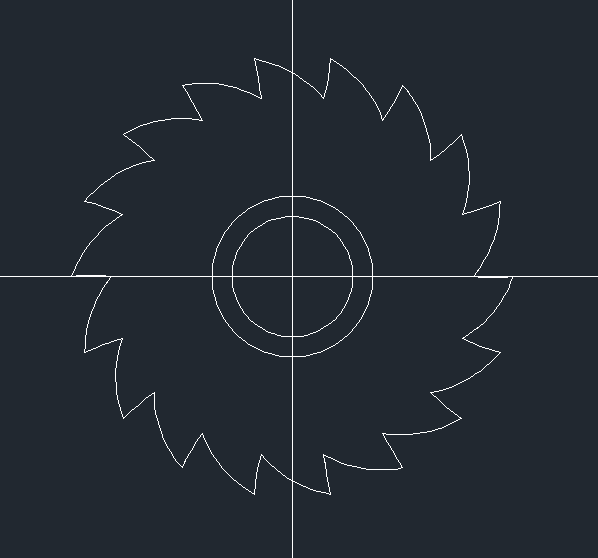
以上就是用CAD画棘轮的步骤,大家学会了吗?更多CAD资讯敬请关注中望CAD官网,小编将持续更新推送,带大家学习更多实用技巧。
推荐阅读:CAD软件
推荐阅读:三维CAD
·助力四川新型工业化发展:中望举办高峰论坛,探讨自主工软与数智设计2023-11-10
· “真自主”才敢说“更硬核”,中望自主3D内核助力企业数字化发展2023-11-01
·中望联合构力科技打造“中望CAD+PKPM审查软件”解决方案,推进审图流程全国产化2023-10-25
·中望软件全资收购英国商业流体仿真软件PHOENICS 持续完善多学科多物理场仿真解决方案2023-10-08
·人才培养 笃行不怠 | 国家工业软件行业产教融合共同体第一次理事会工作会议成功举办2023-10-09
·中望软件联合新硕科技打造全国产五金模具设计系统,助力模具企业降本增效2023-09-07
·以赛提技,深化CAD国产化应用!中望助力中国石油第二届职业技能竞赛举办2023-09-04
·中望25周年:坚守初心、打磨自主CAx技术,与全球工业共成长2023-08-25
·玩趣3D:如何应用中望3D,快速设计基站天线传动螺杆?2022-02-10
·趣玩3D:使用中望3D设计车顶帐篷,为户外休闲增添新装备2021-11-25
·现代与历史的碰撞:阿根廷学生应用中望3D,技术重现达·芬奇“飞碟”坦克原型2021-09-26
·我的珠宝人生:西班牙设计师用中望3D设计华美珠宝2021-09-26
·9个小妙招,切换至中望CAD竟可以如此顺畅快速 2021-09-06
·原来插头是这样设计的,看完你学会了吗?2021-09-06
·玩趣3D:如何使用中望3D设计光学反光碗2021-09-01
·玩趣3D:如何巧用中望3D 2022新功能,设计专属相机?2021-08-10
·CAD中如何设置捕捉、栅格和正交2017-05-26
·在CAD中鼠标中键的用法2021-11-02
·机械制图:0基础应该如何入门2020-04-29
·在CAD中如何添加文字标注2019-04-23
·CAD打印中的四个重要设置的详细介绍2017-11-29
·CAD中如何旋转参照rotate命令2019-03-22
·CAD中如何绘制洗面盆2019-03-13
·CAD如何快速选择多行文字?2022-06-24
微信
咨询
客服
Top

中望软件技术